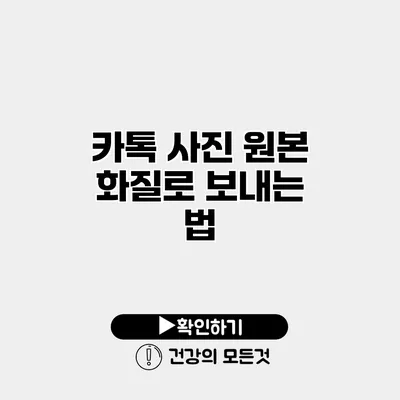사진을 친구나 가족과 공유할 때, 화질이 떨어지는 문제는 많은 사람을 고민하게 만들어요. 특히 카카오톡으로 전송할 때 원본 화질을 유지하면서 사진을 보내는 방법을 알고 있다면 아주 유용하겠죠. 🎉 이런 문제를 해결하기 위해 여러분께 카톡 사진 원본 화질로 보내는 법을 상세히 안내해드릴게요.
✅ 카카오톡 사진 복원 방법을 지금 바로 알아보세요!
카카오톡으로 사진 전송하기
카카오톡은 많은 사람들이 사용하는 메신저앱으로, 사진 전송이 매우 쉽고 편리하죠. 하지만 기본 설정의 경우 사진의 화질이 저하될 수 있어요. 먼저, 기본적인 사진 전송 과정을 알아보도록 하겠습니다.
사진 전송 방법
- 카카오톡을 실행하고, 친구 목록에서 사진을 보낼 상대를 선택해요.
- 채팅창 하단의 + 버튼 또는 사진 아이콘을 눌러요.
- 전송할 사진을 선택한 후 전송 버튼을 클릭하면 사진이 전송돼요.
이 과정은 매우 간단하지만, 기본 설정에서는 사진 품질이 저하될 수 있다는 단점이 있어요.
✅ 드롭박스의 강력한 보안 기능을 자세히 알아보세요.
원본 화질로 전송하기
설정 변경하기
写真を元の品質で送信するためには、以下の設定を変更する必要があります。
-
카카오톡에서 설정으로 이동하기
- 카카오톡을 실행하고, 하단의 더보기(…)를 클릭한 후 설정에 들어가요.
-
채팅 설정 선택하기
- 채팅 항목으로 이동한 다음 전송 사진 화질 설정을 찾아요.
-
원본 고화질로 설정하기
- 사진 전송 화질 옵션에서 원본화질을 선택해요. (기본 설정은 자동이나 고화질로 설정되어 있지 않을 수 있어요)
이렇게 설정해주면, 앞으로는 카카오톡으로 사진을 전송할 때 자동으로 원본 화질로 전송돼요.
고화질 전송 방법의 장점
- 화질 유지: 원본 화질로 보내면 사진의 세부사항이 훨씬 잘 보이죠.
- 전문적인 느낌: 고화질 사진은 프로페셔널한 이미지를 줄 수 있어요.
- 기억 유지: 소중한 순간들을 더욱 또렷하게 남기는 데 도움이 돼요.
✅ 대용량 파일을 신속하게 전송하는 비법을 알아보세요.
고화질 사진 전송 시 유의사항
사진을 전송할 때는 몇 가지 유의해야 할 점이 있어요.
- 파일 크기: 원본 화질 사진은 파일 크기가 크기 때문에 전송 시간이나 저장 용량에 영향을 줄 수 있어요.
- 데이터 요금: 모바일 데이터로 사진을 전송할 경우, 데이터 요금이 발생할 수 있으니 Wi-Fi를 이용하는 것이 좋아요.
- 수신자의 앱 설정: 수신자도 원본 화질로 수신할 수 있는 설정을 해놓아야 해요.
✅ 드롭박스 앱을 설치하고 카톡 사진을 원본 화질로 전송하는 방법을 알아보세요.
다양한 사진 전송 방법
카카오톡 외에도 사진을 전송할 수 있는 다양한 방법이 있어요.
| 방법 | 설명 |
|---|---|
| 이메일 | 고화질 파일을 이메일로 첨부하여 보낼 수 있어요. |
| 클라우드 서비스 | Google Drive, Dropbox 등 클라우드 저장 후 공유 가능. |
| 메신저 앱 | WhatsApp, Telegram 등 다른 메신저 앱을 통해서도 가능. |
결론
사진은 우리의 소중한 기억을 담고 있는 중요한 요소에요. 그렇기 때문에 카카오톡에서 사진을 원본 화질로 전송하는 방법을 알고 사용하는 것이 큰 도움이 된답니다. 설정 변경 후에는 더 이상 화질 저하 걱정 없이 소중한 순간을 친구들과 공유해보세요!
지금 바로 카카오톡 설정을 변경해 볼까요?
당신의 소중한 사진이 더 아름답게 전달될 거예요! 📸✨
자주 묻는 질문 Q&A
Q1: 카카오톡으로 사진을 전송할 때 화질이 떨어지는 이유는 무엇인가요?
A1: 기본 설정에서는 사진 전송 시 화질이 저하될 수 있기 때문입니다.
Q2: 카카오톡에서 원본 화질로 사진을 전송하려면 어떻게 설정해야 하나요?
A2: 카카오톡 설정에서 ‘채팅’ 항목으로 가서 ‘전송 사진 화질’을 ‘원본화질’로 설정하면 됩니다.
Q3: 고화질 사진을 전송할 때 유의해야 할 점은 무엇인가요?
A3: 원본 화질 사진은 파일 크기가 크고, 데이터 요금이 발생할 수 있으며, 수신자도 해당 설정을 해야 합니다.